# 指令与文件的搜寻
很有用的功能之一,需要搜索某个文件在哪个位置,因为很多软件的配置文件名是不变的, 但是各 distribution 放置的目录则不同。要把位置找出来才能修改配置
# 脚本文件名的搜索
我们已经知道在终端模式下,连续两次「tab」有指令补全的功能,能展示出想匹配的指令, 那么这些指令在哪里呢?
# which 搜索执行文档
which [-a] command
-a:将所有 PATH 目录中可以找到的指令均累出,而不止第一个被找到的指令名称
2
3
# 搜索 ifconfig 这个指令完整文件名
[root@study tmp]# which ifconfig
/sbin/ifconfig
# 查看 which 在哪个位置
[root@study tmp]# which which
alias which='alias | /usr/bin/which --tty-only --read-alias --show-dot --show-tilde'
/bin/alias
/usr/bin/which
# 这里发现了两个 which,其中一个是 alias
# alias 是指令的别名,输入 which 后,就等于属于了等于后面的那一串指令
# 更多的数据在后续的 bash 章节中讲解
# 找出 history 指令的完整文档名
[root@study tmp]# which history
/usr/bin/which: no history in (/usr/lib64/qt-3.3/bin:/usr/local/sbin:/usr/local/bin:/sbin:/bin:/usr/sbin:/usr/bin:/root/bin)
# 上面在列出的目录中没有找到
# 下面报错没有 --help 这个选项
[root@study tmp]# history --help
-bash: history: --: 无效选项
history: 用法:history [-c] [-d 偏移量] [n] 或 history -anrw [文件名] 或 history -ps 参数 [参数...]
2
3
4
5
6
7
8
9
10
11
12
13
14
15
16
17
18
19
20
21
22
23
上面 history 为什么找不到?
- which 根据 PATH 环境变量中的目录来搜索的
- 只能找出执行文件
- history 是 bash 内置的指令
history 不在 PATH 内的目录中,是 bash 内置的指令, 但是可以通过 type 指令,后续章节 bash 详解
# 文件名的搜索
linux 中有许多搜索指令,通常 find 不很常用,因为速度慢,操硬盘(啥意思?), 一般先用 whereis 或则是 locate 来检查,如果找不到,则用 find 来搜索。
- whereis 只找系统中某些特定目录下的文件,速度快
- locate 则利用数据库来搜索文件名的,速度块
- find 搜索全磁盘内的文件系统状态,耗时
# whereis 由一些特定的目录中搜索文件名
whereis [-bmsu] 文件或目录名
- l:列出 whereis 会去查询的几个主要目录
- b:只找 binary 格式的文件
- m:只找在说明文件 manual 路径下的文件
- s:只找 source 来源文件
- u:搜索不在上述三个选项中的其他特殊文件
# 找到 ifconfig 文件名
# 下面发现找到了两个包含 ifconfig 的
[root@study tmp]# whereis ifconfig
ifconfig: /usr/sbin/ifconfig /usr/share/man/man8/ifconfig.8.gz
# 找到与 passwd 有关的说明文件文件名(man page)
[root@study tmp]# whereis passwd
passwd: /usr/bin/passwd /etc/passwd /usr/share/man/man1/passwd.1.gz /usr/share/man/man5/passwd.5.gz
# 这里添加 -m 参数就只找说明文件了
[root@study tmp]# whereis -m passwd
passwd: /usr/share/man/man1/passwd.1.gz /usr/share/man/man5/passwd.5.gz
2
3
4
5
6
7
8
9
10
11
12
13
whereis 主要是针对 /bin/sbin 下的执行文件、/usr/share/man 下的 man page 文件、和几个特定的目录,所以速度块很多,由于不是全盘查找,可能找不到你想要的文件,可以使用 whereis -l 来显示具体会找那些目录
# locate / updatedb
locate [-ir] keyword
- i:忽略大小写的差异
- c:不输出文件名,仅计算找到的文件数量
- l:仅输出几行,例如输出五行则是 -l 5
- S:输出 locate 所使用的数据库文件相关信息,包括该数据库记录的文件/目录数量等
- r:后面可接正规表示法的显示方式
# 找出系统中所有与 passwd 先关的文件名,且只列出 5 个
[root@study tmp]# locate -l 5 passwd
/etc/passwd
/etc/passwd-
/etc/pam.d/passwd
/etc/security/opasswd
/usr/bin/gpasswd
# 可以看到找到了 9 前多个相关的
[root@study tmp]# locate -c 5 passwd
9863
# 列出 locate 查询所使用的数据库文件与各数据数量
[root@study tmp]# locate -S
数据库 /var/lib/mlocate/mlocate.db:
11,623 文件夹
153,170 文件
7,466,565 文件名中的字节数
3,468,856 字节用于存储数据库
2
3
4
5
6
7
8
9
10
11
12
13
14
15
16
17
18
locate 可以其实就是模糊搜索,只要包含关键词的文件名都会被匹配,他是他有一个限制, 查找的数据是已建立的数据库 /var/lib/mlocate 里面的数据来搜索的。
该数据库建立默认是每天执行一次(每个 distribution 不同,CentOS 7 是每天更新一次数据库), 所以能搜索到的结果是有延迟的
可以手动触发数据库的更新,直接使用 updatedb 指令就可以
updatedb
根据 /etc/updatedb.config 的设置去搜索系统盘内的文件名,并更新到 /var/lib/mlocate 数据库文件内
locate:从 /var/lib/mlcate 内的数据库中搜索关键词
# find
find [path] [option] [action]
# 与时间有关的参数
与时间有关的参数有 -atime、-ctime、-mtime,以 -mtime 说明:
- mtime n:在 n 天前的「一天之内」被修改过内容的文件
- mtime +n:列出在 n 天之前(不含 n 本身)被修改过内容的文件
- mtime -n:列出在 n 天之内(含 n 天本身)被修改过内容的文件
- newer file:file 为一个存在的文件,列出比 file 还要新的文件
# 将过去系统上 24 小时内有更动过内容(mtime)的文件列出
find / -mtime 0
# 0 表示当前时间,也就是当前时间开始往前 24 小时,也就是 24 小时内被修改过的文件
# 3 天前,24 小时内,如下
find / -mtime 3
# 寻找 /etc 下的文件,如果文件日期比 /etc/passwd 新旧列出
find /etc -newer /etc/passwd
# 列出 4 天内被更动多的文件
find / -mtime -4
2
3
4
5
6
7
8
9
10
11
12
mtime 选项的 n 正负数差别表示不同的含义,图示如下
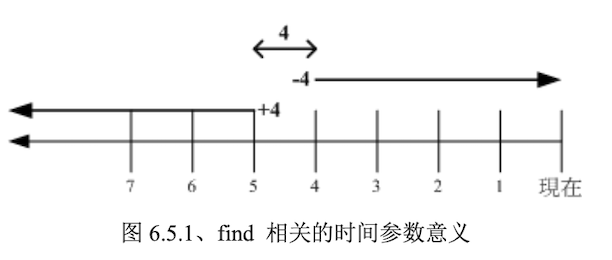
+4:表示大于等于 5 天前的-4:表示小于等于 4 天内的- 4:表示 4~5 哪一天的文件
# 与使用者或组名有关的参数
uid n:n 为数字,是用户的账户 ID(UID),UID 记录在 /etc/passwd 里面与账户名称对于的数字。后续介绍
gid n:n 为数字,是组名的 ID,记录在 /etc/group 文件中
user name:name 为使用者账户名称,如 mrcode
group name:name 为组名
nouser:寻找文件的拥有者不存在 /etc/passwd 的人
nogroup:寻找文件的拥有群组不存在 /etc/group 的文件
当你自行安装软件时,很可能该软件的属性当中并没有文件拥有者,这个时候就可以使用 nouser 与 nogroup
实践与练习
# 查找 /home 下属于 mrcode 的文件
find /home/ -user mrcode
# 比较有用,如找到一个用户在系统中的所有文件时
# 查找系统中不属于任何人的文件
[root@study ~]# find / -nouser
find: ‘/proc/19655/task/19655/fd/5’: 没有那个文件或目录
find: ‘/proc/19655/task/19655/fdinfo/5’: 没有那个文件或目录
find: ‘/proc/19655/fd/6’: 没有那个文件或目录
find: ‘/proc/19655/fdinfo/6’: 没有那个文件或目录
find: ‘/proc/19657’: 没有那个文件或目录
find: ‘/proc/19668’: 没有那个文件或目录
find: ‘/proc/19669’: 没有那个文件或目录
find: ‘/proc/19670’: 没有那个文件或目录
# 这里没有找出来,但是报错了一些目录不存在,不知道是啥原因
# 透过这个指令,可以轻易的找出那些不太正常的文件,如果找到了,那么有可能是正常的,比如你以源码编译软件时
2
3
4
5
6
7
8
9
10
11
12
13
14
15
16
17
nouser 和 nogroup 的选项,除了你自行由网络上面下载文件时会发生之外,如果你将系统里面某个账户删除了, 但是该账户以及在系统内建立了很多文件,那么就可能发生 nouser 和 nogroup 的文件
# 与文件权限及名称有关的参数
name filename:查找文件名为 filename 的文件
size [-+]SIZE:查找比 SIZE 还要大(+)或则小(-)的文件
SIZE 支持的单位有:
- c:byte
- k:1024 byte
所以要查找 比 50 KB 还要大的文件,指令为
find /home/ -size +50kstype TYPE:查找文件类型为 TYPE 的。主要有
- f:一般正规文件
- b,c:装置文件
- d:目录
- l:连接
- s:socket
- p:FIFO
perm mode:查找文件权限「刚好等于」mode 的文件,mode 为类似 chmod 的属性。
例如:-rwsr-xr-x 的属性为 4755
perm -mode:查找文件权限「必须要全部包括 mode 的权限」的文件
例如:查找 -rwxr--r-- ,即 0744 的文件,使用 -perm -0744
perm /mode:查找文件权限「包含任意 mode 的权限」的文件
例如:-rwxr-xr-x,即 -perm /755 时,但一个属性属性为 -rw------ 也会被列出来, 因为他有 -rw 的属性存在
实践与练习
# 找出文件名为 passwd 的文件
find / -name passwd
# 找出包含了 passwd 关键词的文件
find / -name "*passwd*"
# 找出 /run 目录下,文件类型为 socket 的文件
find /run -type s
# -type 属性也很有用,可以找出那些怪异的文件
# 列入 socket 与 FIFO 文件,可以使用 find /run -type p 或 -type s 来找
# 查找文件中含有 SGID 或 SUID 或 SBIT 的属性
find / -perm /7000
# 7000 就是 ---s--s--t
2
3
4
5
6
7
8
9
10
11
12
13
14
上面范例中比较有趣的是 -perm 可以找出特殊权限的文件,SUID 与 SGID 都可以设置在二进制文件上
# 找出 /usr/bin /usr/sbin 具有 SUID 或 SGID 的文件
find /usr/bin /usr/sbin -perm /6000
# SUID=4、SGID=2、SBIT=1
2
3
# 额外可以进行的动作
- exec command:command 为其他指令,-exec 后面可再接额外的指令来处理搜索到的结果
- print:将结果打印到屏幕上,这个动作是预设的,不然不会看到结果
实践与练习
# 将上个范例找到的文件使用 ls -l 列出来
find /usr/bin /usr/sbin -perm /6000 -exec ls -l {} \;
# -exec 后面的 ls -l 就是额外的指令,指令不支持命令别名
# 所以只能使用 ls -l 而不能使用 ll
# 找出系统中,大于 1MB 的文件
find / -size +1M
2
3
4
5
6
7
find 的特殊功能就是可以进行额外的动作(action),图解一个范例
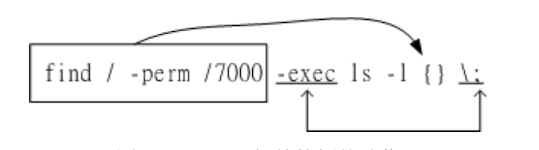
{}:表示由 find 找到的内容-exec 开头到 \; 结尾:中间的表示指令额外动作;:在 bash 环境下又特殊意义的,用斜杠\来跳脱
说使用 find 在寻找数据的时候相当操硬盘是啥意思?耗费硬盘?所以能用 whereis 与 locate 操作的尽量用
# 删除 n 天前的文件
笔者这里既然学习了 find 知识点,现在拿出之前在工作中经常用到删除 n 天前的指令来分析下, 看能不能看懂
find /usr/local/backups -mtime +10 -name "*.*" -exec rm -rf {} \;
-mtime :表示文件修改时间
+10 :表示 10 天前的(不含 10 哪一天)
name:查找文件名,后面使用了通配符,查找所有的文件
-exec rm -rf {} \; 使用执行额外动作,将查找到的文件执行了 rm -rf 删除操作
2
3
4
5
6
# find 常用命令收集
以下收集一些常用的使用方式
# 搜索文件内容,并显示命中的文件 与 内容所在行
find . -type f -name "*.conf" -print0 | xargs -0 grep -n "8081"
2